こんにちは、ショウヘイです。
私のiPhone7を、iOS11.2.2にアップデートしました。

AppleがiOS11.2.1を公開したのが、2017年12月14日のことでした。
それから1ヶ月弱たってからのiOSのアップデートです。
年をまたいだので、少し間が空いたのかもしれません。
アップデートの内容は、セキュリティアップデートとのこと。
早速、自分のiPhone7をiOS11.2.2にアップデートしてみました。
今回のアップデートの内容。
今回のiOS11.2.2アップデートの内容は、一つだけ。
- セキュリティアップデート
すべてのユーザに推奨される、セキュリティアップデートなので、やっておくべきアップデートでしょう。
最新のiOSへのアップデートの際に注意すること。
最新のiOSへアップデートする際には、不具合が発生する可能性があるので、あらかじめバックアップを取っておきましょう。
過去に起こった不具合で言うと、iOS9.3.2へのアップデートの際には、iPad Proの一部で動作しなくなる不具合が起きたということがありました。
最新のiOSにアップデートする際は、ネットなどでアップデートの情報を収集し、不具合はないだろうという確信を持ってから、アップデートを行うのも良いかもしれません。
しかし、私のiPhone7に限って言えば、アップデートをしてから起こるトラブルは、ここ最近は特にありません。
最新のiOSアップデートの前には、バックアップは取っておくべきだとは思います。
バックアップの方法は、こちらです。
私のiPhone7のiOS11.2.2アップデート実況中継。
iPhone7をiOS11.2.2にアップデートする方法は、いつものとおりです。
ダウンロードする更新プログラムの容量は、66.1MB。

前回のiOS11.2.1の時の更新プログラム容量は、61.1MBで、同じぐらいです。
今回のアップデートはセキュリティアップデートで、それほどのデータ量ではないようです。
ただ、空き容量が足りないとアップデートできないので、iPhone内の空き容量を確認してから、アップデートするようにしましょう。
また、アップデートをするのに結構電池を喰うので、途中でiPhoneのバッテリーがなくならないように、電源コードをさしてからアップデートを行うのが良いと思います。
とは言うものの、私は、最近は電源コードをつなげずにアップデートしてますがね。
ホーム画面から「設定」→「一般」→「ソフトウェアアップデート」をタッチ。
iOSのアップデート画面が出るので、下の「ダウンロードとインストール」をタッチ。

「パスコードを入力」と出るので、6桁のパスコードを入力。
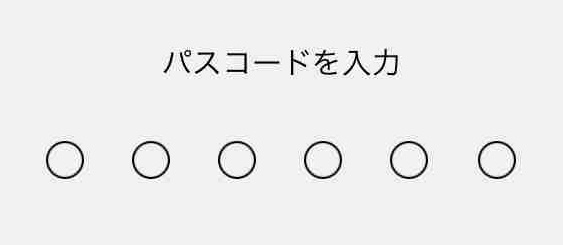
「アップデートを要求しました…」と表示。

ダウンロードが開始され、表示された時間は、約11秒。

今回は、公衆無線LANを使って、ダウンロードしました。
通信環境によって、ダウンロードに要する時間はいろいろです。
ダウンロードの後、「アップデートを準備中…」の表示。

「アップデートを準備中…」の表示が出てからが、案外時間がかかります。
約3分後、バーが右までほぼ到達したとしても、なかなかアップデートが始まりません。

それからさらに約3分後、ソフトウェア・アップデートの確認がようやく出ました。
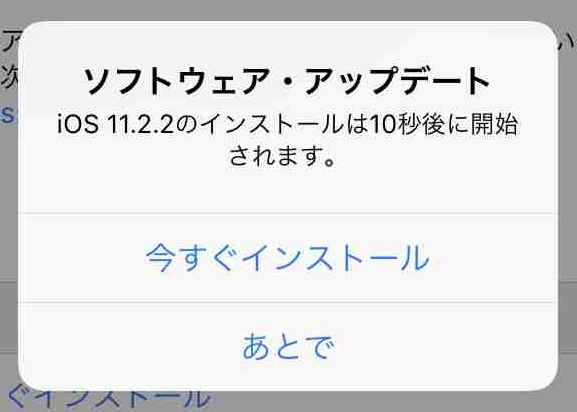
後でインストールすることもできるみたいですが、「今すぐインストール」をタッチ。
そのまま待っていても、インストールは開始されるようです。
「アップデートを検証中…」という表示が出ます。

それから約1分後、画面が暗転しリンゴマークが表示されました。
リンゴマークの下のバーが、アップデートの進行状況を表しています。
その進行状況のバーが現れてから約6分後、再び暗転。
それから、また同じようにリンゴマークが表示されてから進行状況のバーが現れ、またアップデートが始まりました。
このプロセスは、毎度のことです。
その後、進行状況のバーの進むスピードは速く、約2分で進行状況のバーが左から右に到達しました。
画面が切り替わって、パスコード入力画面が表示されます。

6桁のパスコード入力後、ホーム画面が表示されました。
iOS11.2.2のダウンロードの開始からインストール完了まで、約15分かかりました。
私のiPhone7にiOS11.2.2を入れて。
iOS11.2.2の入った私のiPhone7。
念のために、設定のソフトウェアアップデートを確認してみると、ちゃんとiOS11.2.2になっていました。

iOS11.2.2が入ったiPhone7を早速使ってみましたが、セキュリティアップデートだけなので、動作が軽くなったとかは特に感じられません。
iOS11.2.2が入った私のiPhone7に、今のところ特に不具合は起こっていないと思います。
DQMSL(ドラゴンクエスト モンスターズ スーパーライト)も、とりあえず普通にプレイできました。
また、何か気づいたことがあれば、報告します。
以上、「iPhone7を、iOS11.2.2にしてセキュリティアップデートしてみました」でした。